Download e installazione del driver per tablet Wacom per Windows 10, 11
Pubblicato: 2023-07-14In questo post imparerai diversi modi per scaricare e installare il driver del tablet Wacom per Windows 11, 10. Continua a leggere per ulteriori informazioni!
Wacom, un'azienda specializzata nella produzione di elettronica, è uno dei principali produttori di dispositivi basati su stilo, inclusi display, tablet e laptop. Sarà necessario eseguire il download e l'aggiornamento del driver del tablet Wacom per garantire che i dispositivi, come il tablet Wacom, offrano il massimo livello di prestazioni possibile.
Non preoccuparti se non sai come scaricare e aggiornare il driver del software della tavoletta Wacom nel modo corretto e più efficiente possibile; ti abbiamo coperto con tutto ciò che devi sapere. In questo articolo, discuteremo una varietà di approcci efficienti che possono essere utilizzati per eseguire il download del driver del tablet Wacom su Windows 10/11. Cominciamo!
Download, aggiornamento e installazione del driver per tablet Wacom per Windows 10, 11
Continua a leggere per sapere come scaricare e installare rapidamente i driver per tablet Wacom su Windows 10, 11. Scorri semplicemente l'elenco e scegli il metodo più adatto a te.
Metodo 1: scarica il driver per tablet Wacom dal sito Web ufficiale
Il sito Web ufficiale del produttore del dispositivo è sempre il miglior punto di partenza quando si cerca il download del driver per tablet Wacom. Ogni produttore fornisce i driver più recenti e aggiornati per i propri articoli per garantire che tali dispositivi funzionino senza problemi. Pertanto, dovresti utilizzare questo approccio solo se hai una solida conoscenza delle specifiche tecniche della tua attrezzatura. Per utilizzare questo metodo, è necessario visitare il sito Web ufficiale di Wacom e quindi seguire i passaggi seguenti.
Passaggio 1: per iniziare, vai al sito Web ufficiale di Wacom.
Passaggio 2: Successivamente, dovresti andare alla sezione Guida e supportodel sito web. Scegli l'opzioneDriver e download una volta che sei lì.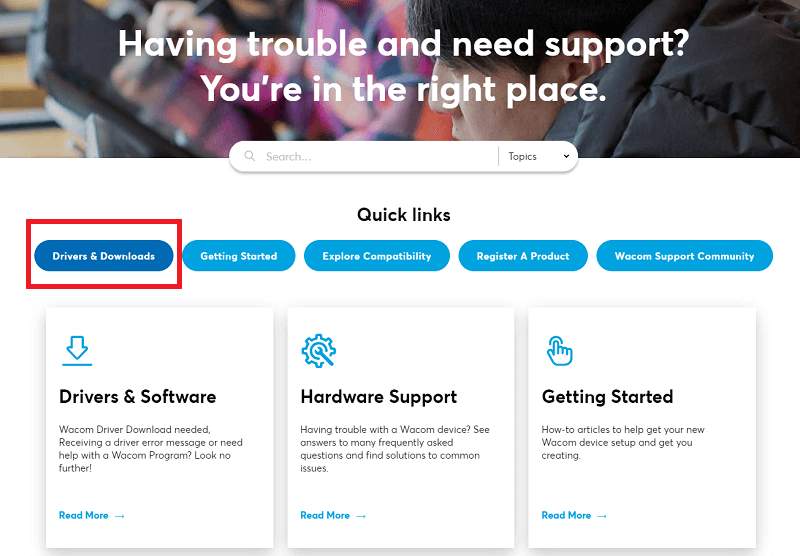
Passaggio 3: verrà visualizzata una nuova finestra.Successivamente, all'interno della casella di ricerca, digita il numero di modello del tuo driver Wacom, quindi premi il tasto Invio. 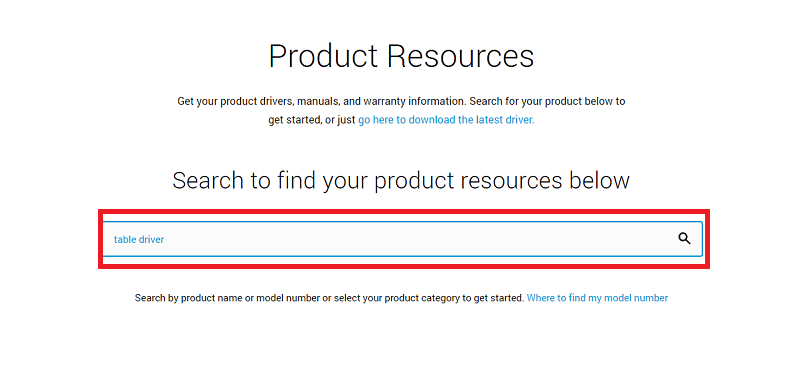
Passaggio 4: scegliere la versione del sistema operativo compatibile con la versione del driver che si sceglie di utilizzare nella casella Download.Successivamente, fai clic sull'icona Download che si trova accanto ad essa. 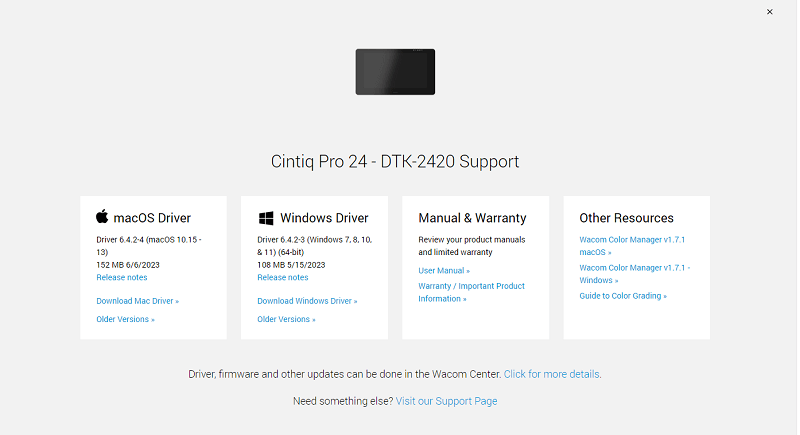
Passaggio 5: attendere il completamento del processo di download.Successivamente, tocca due volte il file che hai scaricato, quindi segui le indicazioni sullo schermo per installare correttamente il driver. Infine, riavvia il computer.
Ecco come scaricare e aggiornare il driver del tablet Wacom per Windows 10/11. Puoi provare la soluzione successiva di seguito se questa non ha funzionato.
Leggi anche: Scarica e aggiorna i driver Huion per PC Windows 10
Metodo 2: aggiornare il driver del tablet Wacom in Gestione dispositivi
Il secondo modo per scaricare, installare e aggiornare il driver del tablet Wacom che potresti provare è utilizzare una delle utili applicazioni fornite da Windows, nota come Gestione dispositivi. Attraverso l'uso di Device Manager, sarai in grado di gestire e ripristinare facilmente qualsiasi driver di dispositivo danneggiato, obsoleto o mancante. Di seguito sono elencati i passaggi che consentono di installare rapidamente il driver per Windows 11, 10 utilizzando Gestione dispositivi.
Passaggio 1: avviare il pannello di ricerca di Windows, quindi inserire Gestione dispositivi.Successivamente, scegli la soluzione appropriata dall'elenco dei risultati della ricerca.
Passaggio 2: ora vai all'elenco dei dispositivi ed espandi l'opzione Code di stampa quando la vedi.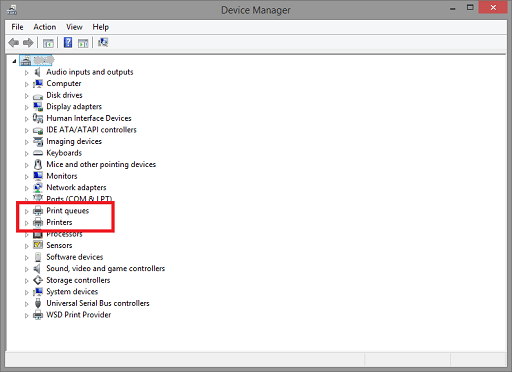
Passaggio 3: Successivamente, fai clic con il pulsante destro del mouse sul driver Wacom, quindi scegli l'opzione Aggiorna software driver .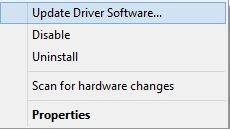
Passaggio 4: selezionare l'opzione " Cerca automaticamente i driver " quando viene visualizzata la seguente casella.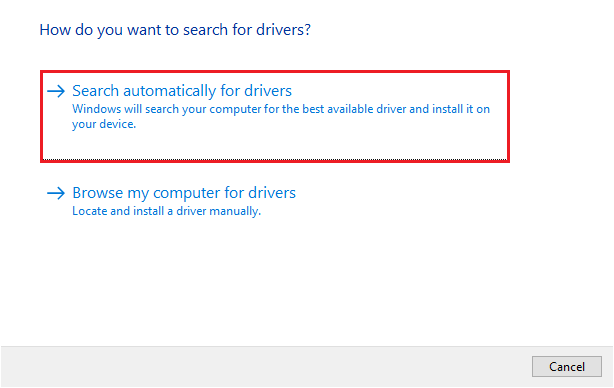

Passaggio 5: ultimo ma non meno importante, sarà necessario riavviare il computer per completare il processo di installazione del driver Wacom.
Se desideri un'altra soluzione per eseguire il download del driver del tablet Wacom, segui quella successiva.
Leggi anche: Come scaricare e installare i driver XP-Pen in Windows 10
Metodo 3: utilizzare Windows Update per scaricare e installare il driver del tablet Wacom
Un'altra opzione per eseguire l'aggiornamento del driver del tablet Wacom più recente per Windows 11/10 consiste nell'aggiornare la versione di Windows attualmente in uso. Quando esegui Windows Update, non solo installerà gli aggiornamenti dei driver più recenti, ma fornirà anche funzionalità migliori, correzioni di bug e miglioramenti delle prestazioni. Seguire i passaggi seguenti per installare gli ultimi aggiornamenti dei driver tramite gli aggiornamenti di Windows:
Passaggio 1: avvia l'app Impostazioni sul tuo dispositivo, quindi scegli l'opzione Aggiornamento e sicurezzadal menu visualizzato. 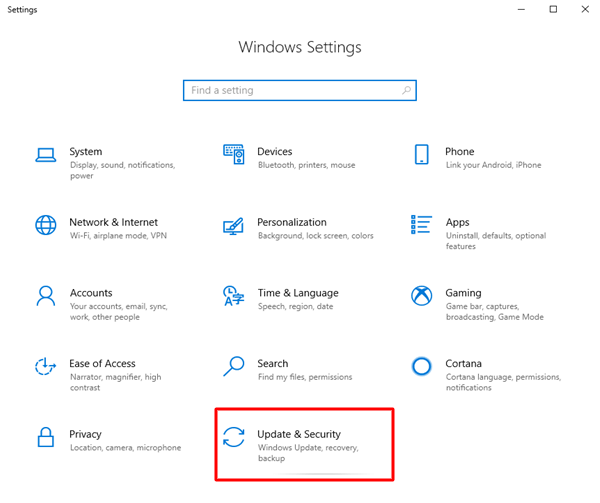
Passaggio 2: quindi fare clic su Windows Update dal riquadro del menu a sinistra per procedere.
Passaggio 3: Successivamente, fai clic su Verifica aggiornamenti. Ciò consentirà al sistema di controllare gli ultimi aggiornamenti di sistema. Inoltre, Windows installerà automaticamente gli aggiornamenti disponibili. 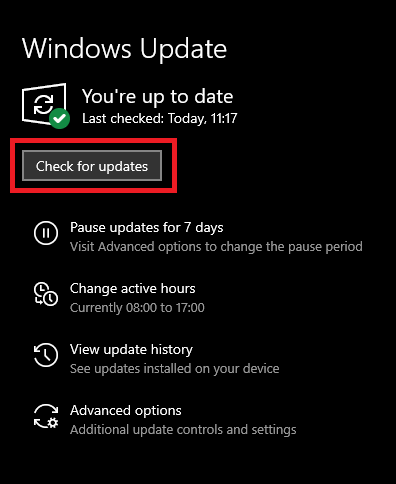
Passaggio 4: al termine, riavviare il computer.
Questo metodo potrebbe non offrire il driver per tablet Wacom per Windows 11/10. Quindi, prova la soluzione automatica fornita di seguito.
Leggi anche: Come risolvere il problema con la penna Wacom che non funziona su Windows 10
Metodo 4: ottieni automaticamente l'ultimo aggiornamento del driver del tablet Wacom tramite Bit Driver Updater
Nel caso in cui non si abbia familiarità con molti componenti tecnici, è possibile utilizzare questo approccio automatizzato. È possibile aggiornare rapidamente i driver utilizzando una delle migliori applicazioni di aggiornamento driver gratuite disponibili oggi.
Una di queste utility è nota come Bit Driver Updater . È possibile scaricare e installare rapidamente e semplicemente il driver per tablet Wacom per il sistema operativo Windows quando si utilizza questo meraviglioso, sicuro e affidabile strumento di aggiornamento del driver. Utilizzando questo strumento, sarai in grado di aggiornare senza sforzo tutti i driver di sistema, il che ti consentirà di risolvere una varietà di problemi.
Basta un clic per Bit Driver Updater per aggiornare i tuoi driver, ottimizzare il tuo sistema e aumentare le prestazioni del tuo computer grazie al suo ampio set di funzionalità.
Di seguito sono elencate le funzionalità più importanti offerte da Bit Driver Updater:
- Un esame completo del sistema.
- Scansione e pianificazione degli aggiornamenti dei driver.
- Supporto tecnico 24 ore su 24.
- Funzioni per creare backup e ripristinarli.
- Driver convalidati WHQL.
Seguire i passaggi seguenti per aggiornare il driver del tablet Wacom su Windows 11, 10 tramite Bit Driver Updater:
Passaggio 1: è possibile ottenere gratuitamente Bit Driver Updater facendo clic sul pulsante di download indicato di seguito.
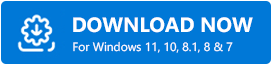
Passaggio 2: apri il file scaricato in Esplora file.Segui le istruzioni visualizzate sullo schermo per assicurarti che il programma sia installato correttamente sul tuo computer.
Passaggio 3: avviare l'applicazione, quindi scegliere l'opzione Scansione dal menu.Ora il programma inizierà a scansionare il tuo sistema e fornirà un elenco di tutti i driver che devono essere aggiornati.
Passo 4: Successivamente, sarai in grado di scorrere l'elenco e fare clic sul pulsante Aggiorna ora che si trova accanto al tuo driver Wacom.Inoltre, se utilizzi la versione pro, hai la possibilità di aggiornare tutti i driver contemporaneamente selezionando l'opzione Aggiorna tutto . 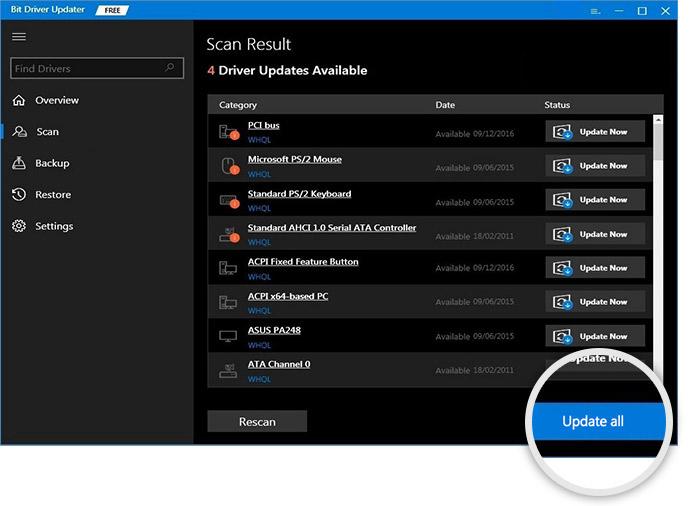
Dopo aver completato tutti i passaggi del metodo, riavvia il computer per applicare le nuove modifiche.
Leggi anche: Download e aggiornamento del driver USB 3.0 per Windows 10, 11
Come scaricare e installare il driver del tablet Wacom su Windows 10, 11: Spiegazione
In sintesi, quanto sopra suggerito erano alcuni dei metodi tecnici per eseguire il download, l'installazione e l'aggiornamento del driver del tablet Wacom su Windows 11, 10. Assicurati di seguire ogni singolo passaggio con estrema attenzione in modo da non incorrere in problemi in il futuro. Puoi utilizzare qualsiasi strategia che fornisca la soluzione ottimale per le tue esigenze. Tuttavia, consigliamo vivamente di utilizzare il metodo automatizzato, che richiede l'utilizzo del programma chiamato Bit Driver Updater.
Speriamo davvero che ti siano piaciute le informazioni condivise in questa guida per il download dei driver. Fateci sapere nell'area commenti qui sotto se avete altre domande, dubbi o ulteriori consigli relativi ai driver per tablet Wacom. Inoltre, puoi iscriverti alla nostra newsletter e seguirci sui social media per non perdere mai un aggiornamento.
